对于使用电脑办公的用户来说,难免会因为打开的文件窗口过多而导致操作起来很是混乱的情况,因此我们可以通过系统自带分屏工具将屏幕进行分屏,这样也能够有效提高办公效率,
对于使用电脑办公的用户来说,难免会因为打开的文件窗口过多而导致操作起来很是混乱的情况,因此我们可以通过系统自带分屏工具将屏幕进行分屏,这样也能够有效提高办公效率,可是电脑分屏怎么分呢?其实方法很简单,这里小编就来教大家电脑屏幕左右分屏设置方法。
具体方法:
1、打开多个应用。
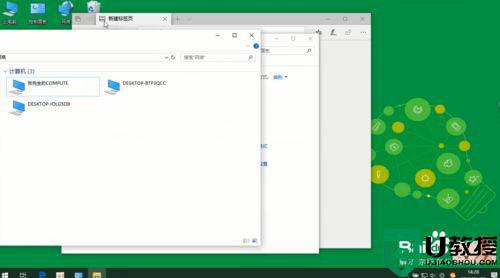
2、按住需要分屏的应用上方拖拽到右方。
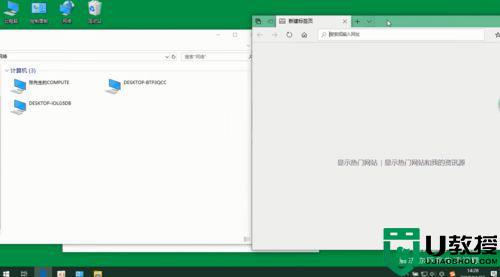
3、当看到出现一个边框的时候放开鼠标。
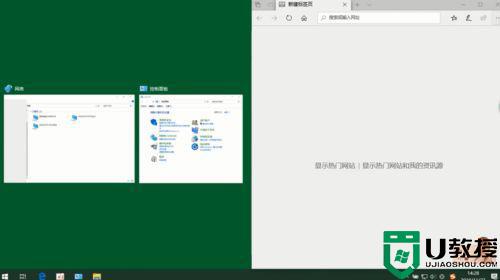
4、选择另一个窗口分屏的进程即可。
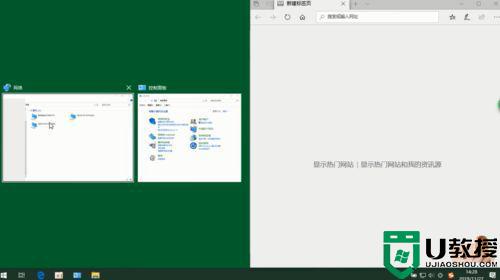
关于电脑屏幕左右分屏设置方法全部内容就和大家讲解到这了,有需要的用户就可以根据小编的步骤进行操作了,希望能够对大家有所帮助。
